Als we naar muziek willen luisteren, kiezen we liever voor een afspeellijst dan dat we handmatig een wachtrij aanmaken. Dit komt omdat we bepaalde stemmingen hebben die alleen muziek kan neutraliseren, dus hebben we de neiging om M3U-bestanden op onze computer te bewaren om naar die ene stream op internet te luisteren.
Maar M3U-bestanden zijn niet bepaald audiobestanden, maar tekstbestanden. En wil je toch naar muziek luisteren, dan kun je gewoon converteren M3U naar MP3. We laten u verschillende manieren zien of conversiemethoden om M3U naar MP3 over te zetten op Mac/Windows of online.
Inhoud: Deel 1. M3U naar MP3 converteren op MacDeel 2. Hoe converteer je M3U naar MP3 op Windows?Deel 3. Beste M3U naar MP3-converter op Mac en WindowsDeel 4. Converteer M3U gratis online naar MP3Veelgestelde vragen over “M3U naar MP3”
Deel 1. M3U naar MP3 converteren op Mac
Om M3U-afspeellijsten naar MP3-bestanden op een Mac te converteren, heb je een mediaspeler nodig die M3U-afspeellijsten ondersteunt en de audiobestanden kan converteren of exporteren. Eén zo'n applicatie is VLC Media Player, die gratis en veelzijdig is. Hier ziet u hoe u het kunt doen:
- Download VLC van de officiële website en installeer het op uw Mac.
- Start VLC Media Player na installatie.
- Ga naar Bestand > Bestand openen en selecteer het M3U-afspeellijstbestand dat u wilt converteren. Hiermee wordt de afspeellijst in VLC geladen.
- Ga naar Bestand > Converteren/Streamen of gebruik de sneltoets Shift + Command + S.
- Klik in het venster Converteren/Streamen op Media openen en selecteer indien nodig het M3U-bestand opnieuw.
- Kies het profiel als Audio - MP3.
- Klik op Bladeren naast het veld Bestemming om te kiezen waar u de geconverteerde MP3-bestanden wilt opslaan en geef het uitvoerbestand een naam. Klik op Opslaan en vervolgens op Go om het conversieproces te starten.
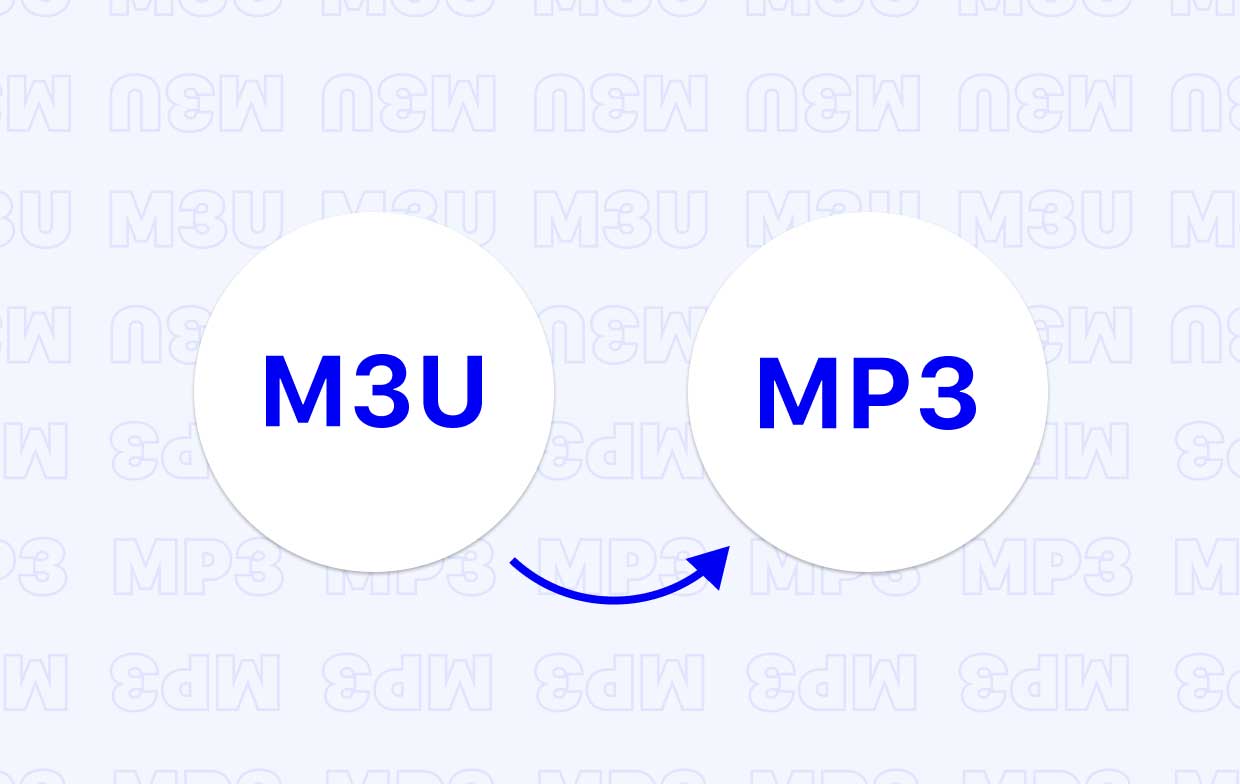
Deel 2. Hoe converteer je M3U naar MP3 op Windows?
Hier leest u hoe u M3U naar MP3 converteert met Kladblok:
- Eenvoudig open het bestand met een kladblok dan zie je een lijst met links voor de audiobestanden.
- Kopieer en plak in uw browser en u kunt de muziek downloaden of streamen.
- U kunt zelfs met de rechtermuisknop op de speler klikken en "Opslaan als” en dan heb je je MP3-bestand.
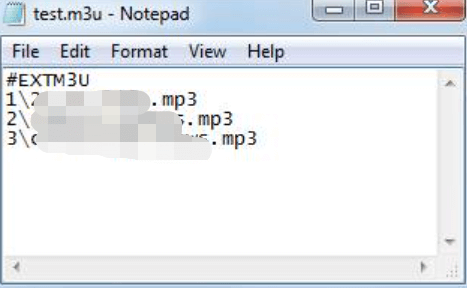
Ook maak een M3U-afspeellijst in iTunes of gebruik VLC en Windows Media Player om de .m3u-afspeellijst te maken.
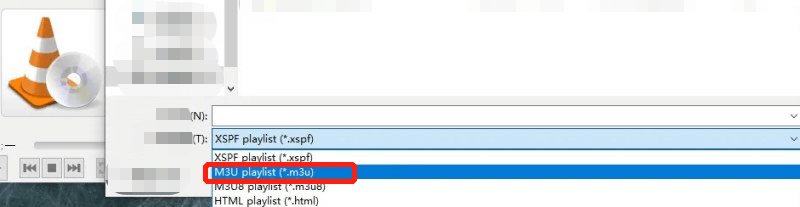
Deel 3. Beste M3U naar MP3-converter op Mac en Windows
Als je een heleboel M3U-bestanden hebt en je hebt geen zin om Kladblok te gebruiken om de links te openen, dan kun je M3U gewoon naar MP3 converteren. En wat is een betere mp3-converter gebruiken dan de iMyMac-video-omzetter?
Het is een geweldig hulpmiddel om u te helpen met al uw problemen video/audio-conversie behoeften. Niet alleen dat, maar het kan allerlei bewerkingsopties uitvoeren, evenals ondertitels toevoegen, een video knippen, een watermerk plaatsen en nog veel meer. Het biedt veel videobewerkingsfuncties wat handig is voor iemand die veel creativiteit aan zijn hoofd heeft.

U kunt ook andere conversies proberen omdat het veel media-indelingen ondersteunt, zoals mp4, M4V, SWF, AAC, AVI, VOB, 3GP, MP3, WAV, M4A, WMA, AC3, OGG, FLAC, FLV, enz.
Deel 4. Converteer M3U gratis online naar MP3
Om M3U gratis online naar MP3 te converteren, kunt u webgebaseerde tools gebruiken die het proces vereenvoudigen. Hier is een stapsgewijze handleiding voor het gebruik van een online service zoals Online Audio Converter or Convertio:
Online audioconverter gebruiken:
- Ga naar Online Audioconverter.
- Klik op de knop Bestanden openen om uw M3U-bestand vanaf uw computer te uploaden.
- Selecteer MP3 als het uitvoerformaat.
- Klik op de knop Converteren om het conversieproces te starten.
- Nadat de conversie is voltooid, klikt u op de knop Downloaden om de MP3-bestanden op uw computer op te slaan.
Convertio gebruiken:
- Ga naar Convertio's M3U naar MP3-converter.
- Klik op de knop Bestanden kiezen of sleep uw M3U-bestand naar het uploadgebied.
- Zorg ervoor dat het uitvoerformaat is ingesteld op MP3. Klik op de knop Converteren om het conversieproces te starten.
- Zodra de conversie is voltooid, klikt u op de knop Downloaden om uw MP3-bestand(en) op uw computer op te slaan.
Veelgestelde vragen over “M3U naar MP3”
Gebruikers die nieuw zijn bij M3U-bestanden hebben op zijn minst een paar vragen aan hun hoofd. Hieronder staan enkele van de vragen die iedereen zich heeft afgevraagd wat het antwoord is.
#1.Is M3U hetzelfde als mp3?
M3U - afkorting van MP3 URL - bestanden zijn tekstbestanden, maar ze bieden een lijst met koppelingen naar MP3-bestanden. Met de gegeven links kun je muziek downloaden of streamen. MP3 daarentegen is een audiobestand. Het is een afkorting van MPEG Audio Layer 3 en is een van de meest gebruikte formaten als het gaat om het luisteren naar muziek.
#2. Hoe open je een M3U-bestand? Welke mediaspeler kan .m3u-bestanden afspelen?
U kunt verschillende mediaspelers vinden op Mac/Windows/Android/iOS om de M3U-bestanden te openen. Sommige van deze populaire programma's die .m3u-bestanden kunnen afspelen of converteer M3U naar MP3 zijn Windows Media Player, VLC, iTunes, Audacious, Foobar, Songbird, enz.
#3. Hoe maak je een M3U-afspeellijst? Hoe doe je het vanuit een tekstbestand?
Om dit te doen, moet u:
- Open Kladblok en typ "
#EXTM3U” aan het begin van het bestand. - Zorg ervoor dat de URL's beginnen met "
HTTP://"Of"FTP.” en zorg ervoor dat u de juiste schuine strepen gebruikt. Hier is een voorbeeld:http://www.sample-domain-name.com/song.mp3 - Voer de code in (
#EXTINF:0, Artist – Song) boven elke URL en vervang dan "Kunstenaar” door de zanger en vervang “lied' met de titel. - Kiezen "Opslaan als” wanneer u klikt op “Dien in" Kies vervolgens een map, een bestandsnaam en vergeet niet toe te voegen ".m3u” als bestandsextensie.
- Ten slotte, behalve "Opslaan als bestandstype” is het vervolgkeuzemenu. Klik erop en selecteer vervolgens "Alle bestanden" en klik daarna op "Opslaan".



